word页面中文字和四周会保持一定的距离,这样看起来很美观,也方便打印。那么wps如何让文档铺满整个页面呢?下面就让小编为大家详细介绍一下吧。
wps如何让文档铺满整个页面
1.用户在电脑上打开wps软件,并来到文档文件的编辑页面上,用户可以看到页面四周与文字之间有一定的距离
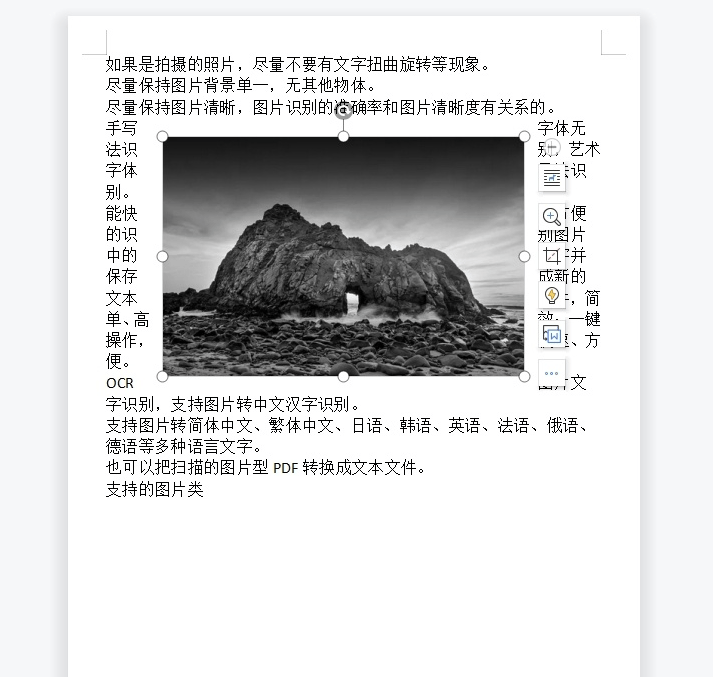
2.想要将其铺满,就需要在菜单栏中点击页面布局选项,在弹出来的下拉选项卡中,用户选择其中的页边距选项
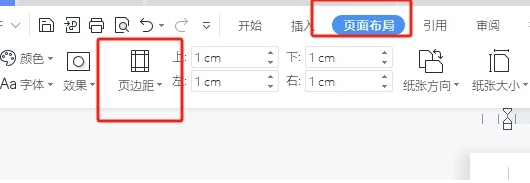
3.在弹出来的下拉选项卡中,用户选择其中的自定义页边距选项,将会打开页面设置窗口
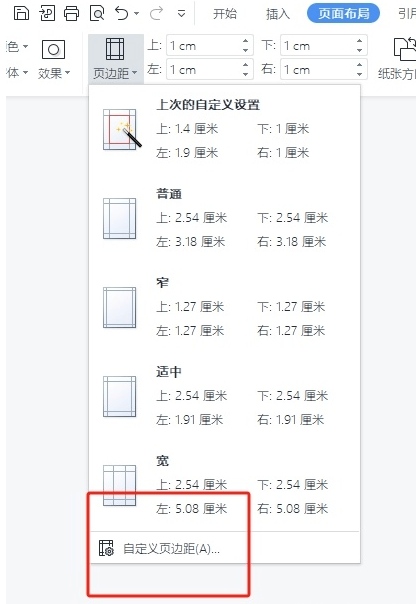
4.来到页面设置窗口中,用户在页边距选项卡中把上下左右的边距设置为0,并按下确定按钮即可解决问题
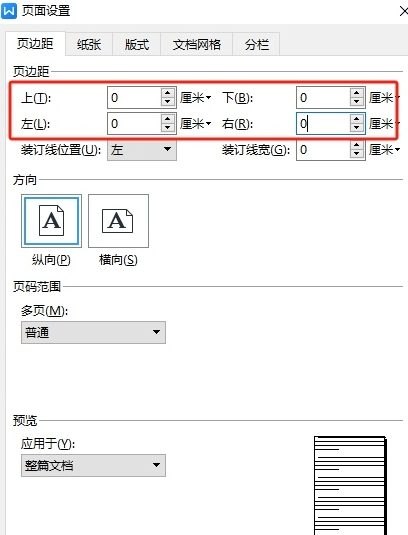
5.完成上述操作后,用户回到编辑页面上,就会发现文档中的内容成功铺满整个页面了,效果如图所示
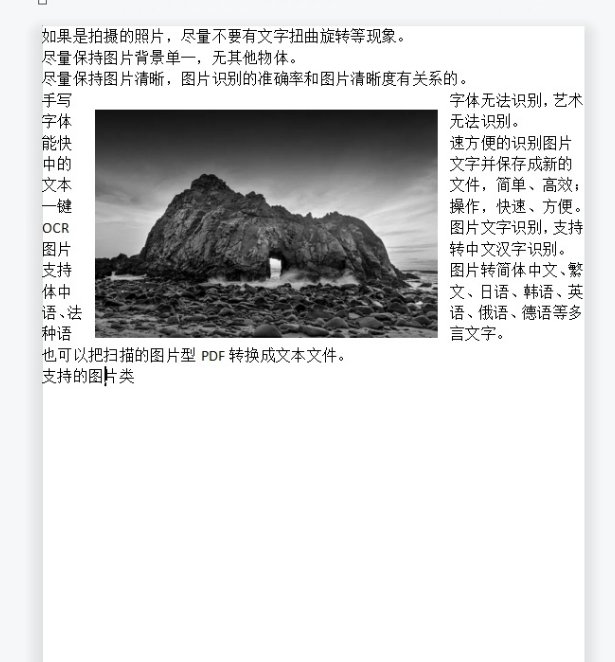
以上就是wps如何让文档铺满整个页面的全部内容了,果壳下载站为您提供最好用的软件教程,为您带来最新的手机资讯!
提示:支持键盘“← →”键翻页
